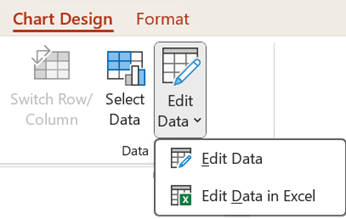如果 PowerPoint 演示文稿包含图表,则可以直接在 PowerPoint 中编辑图表数据,无论图表是嵌入演示文稿还是链接到演示文稿。 还可以更新或刷新链接图表中的数据,而无需转到创建图表的程序。
更改幻灯片上的图表数据
-
在幻灯片上,选择要更改的图表。 执行此操作时,功能区上会显示两个上下文选项卡: “图表设计 ”和“ 格式”。 如果看不到“ 图表设计 ”和“ 格式 ”选项卡,请确保选择图表以将其选中。
-
在“图表 设计 ”选项卡上的“ 数据 ”组中,选择“编辑数据”。
-
执行下列操作之一:
-
若要编辑 PowerPoint 中的数据,请选择“编辑数据”。 这会从电子表格中打开一个窗口。
注意: 如果正在使用的工作簿具有特殊的启动要求(例如启用内容),则还需要在窗口中执行此操作。
-
若要直接在 Excel 中编辑数据,请选择“在 Excel 中编辑数据”。
-
-
进行所需的更改。 它们将反映在 PowerPoint 中的图表中。
更改幻灯片上的图表数据
-
在幻灯片上,选择要更改的图表。 执行此操作时,功能区上会显示“ 图表工具 上下文”选项卡,如下所示。 如果未在下方看到“ 图表工具 ”选项卡或“ 设计 ”选项卡,请确保单击图表将其选中。
注意: “图表工具”下的“设计”选项卡与 PowerPoint 中的默认“设计”选项卡不同。 “ 图表工具 ”选项卡仅在选择图表时显示,其下的“ 设计”、“ 布局 ”和“ 格式 ”选项卡提供仅与所选图表相关的不同命令。
-
在 “图表工具”下的“ 设计 ”选项卡上的“ 数据 ”组中,选择“编辑数据”。
-
执行下列操作之一:
-
若要在 PowerPoint 中编辑数据,请选择“编辑数据”。 这会从电子表格中打开一个窗口。
注意: 如果正在使用的工作簿具有特殊的启动要求(例如启用内容),则还需要在窗口中执行此操作。
-
若要直接在 Excel 中编辑数据,请选择“在 Excel 中编辑数据”。
-
-
进行所需的更改。 它们将反映在 PowerPoint 中的图表中。
如果“编辑数据”按钮不可用,该怎么办?
如果 “编辑数据 ”按钮不可用,请阅读 Office Answers 论坛中的以下故障排除文章:
在 PowerPoint 演示文稿中插入图表
若要了解如何在演示文稿中插入 Excel 图表,请参阅 在演示文稿中使用图表和图形。